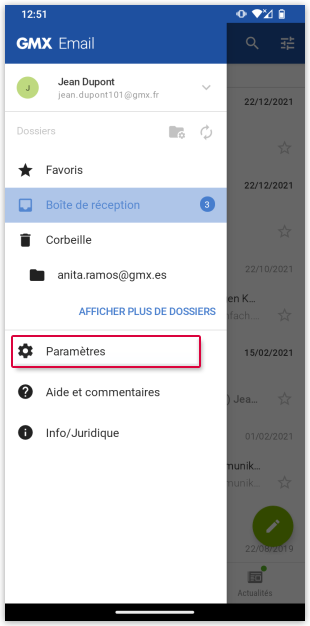Navigation auf-/zuklappen
Synchronisation du calendrier et des contacts
Dans votre appli GMX Mail pour Android, vous pouvez synchroniser votre calendrier GMX et les contacts de votre carnet d'adresses GMX avec ceux de votre appareil mobile.
Synchroniser les contacts
Vous pouvez transférer les contacts de votre carnet d'adresses GMX Caramail vers votre appareil
Synchroniser les calendriers
Vous pouvez intégrer et synchroniser vos calendriers GMX dans l’application de calendrier native de votre téléphone.
Cet article a-t-il été utile ?